Le correzioni dei colori e i ritocchi sono abilità essenziali nell'editing fotografico digitale. Spesso ci si trova di fronte alla sfida di far sembrare armoniose e naturali determinate aree, come ad esempio capelli corti. In questo tutorial scoprirai come puoi utilizzare la tecnica della separazione delle frequenze per ispessire efficacemente la struttura dei capelli e ottenere un risultato piacevole.
Principali scoperte
La separazione delle frequenze ti consente di lavorare su colore e struttura della tua immagine in modo indipendente. Questo è particolarmente utile quando si ritoccano capelli corti rasati, dove un aspetto armonioso è importante. Usa gli strumenti e le tecniche giuste per ottimizzare anche queste aree impegnative e mantenere un aspetto naturale.
Guida passo-passo
Inizia aprendo la tua immagine in Photoshop. Assicurati di avere selezionato il livello su cui desideri lavorare.
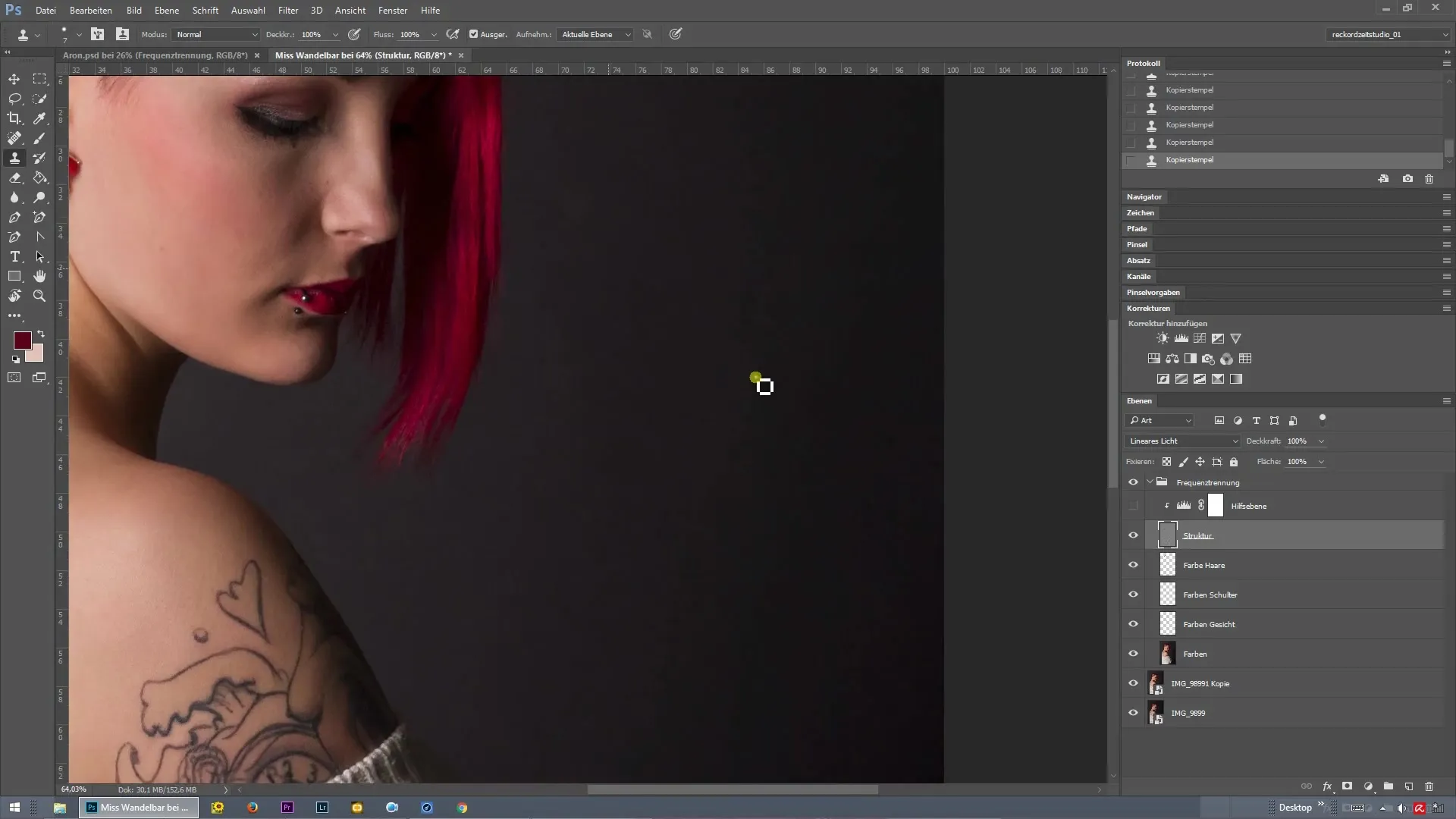
1. Creare un nuovo livello per ispessire i capelli
Per mantenere l'editing pulito e strutturato, crea un nuovo livello. Questo è importante perché ti consente di apportare modifiche indipendentemente dal file originale. Nomina il livello, ad esempio, "Ispessimento capelli corti", per trovarlo più facilmente in seguito.
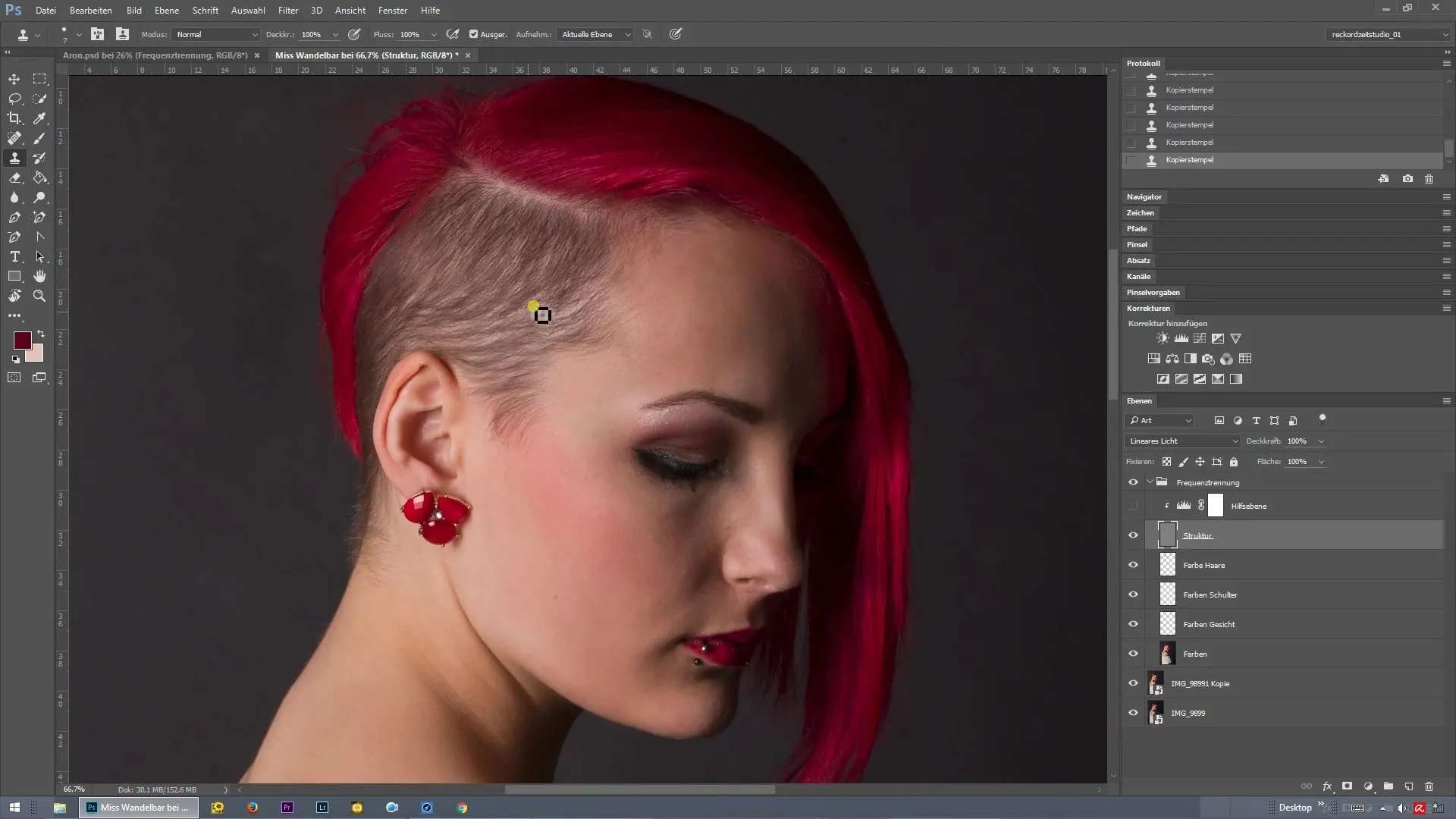
2. Selezionare il pennello e l'opacità
Seleziona un pennello morbido dalla barra degli strumenti. Assicurati che l'opacità del pennello sia impostata su un valore basso per creare una transizione morbida. Normalmente, un'opacità di circa 20-30% è ideale. Questa impostazione ti consente di applicare il colore in modo sottile.
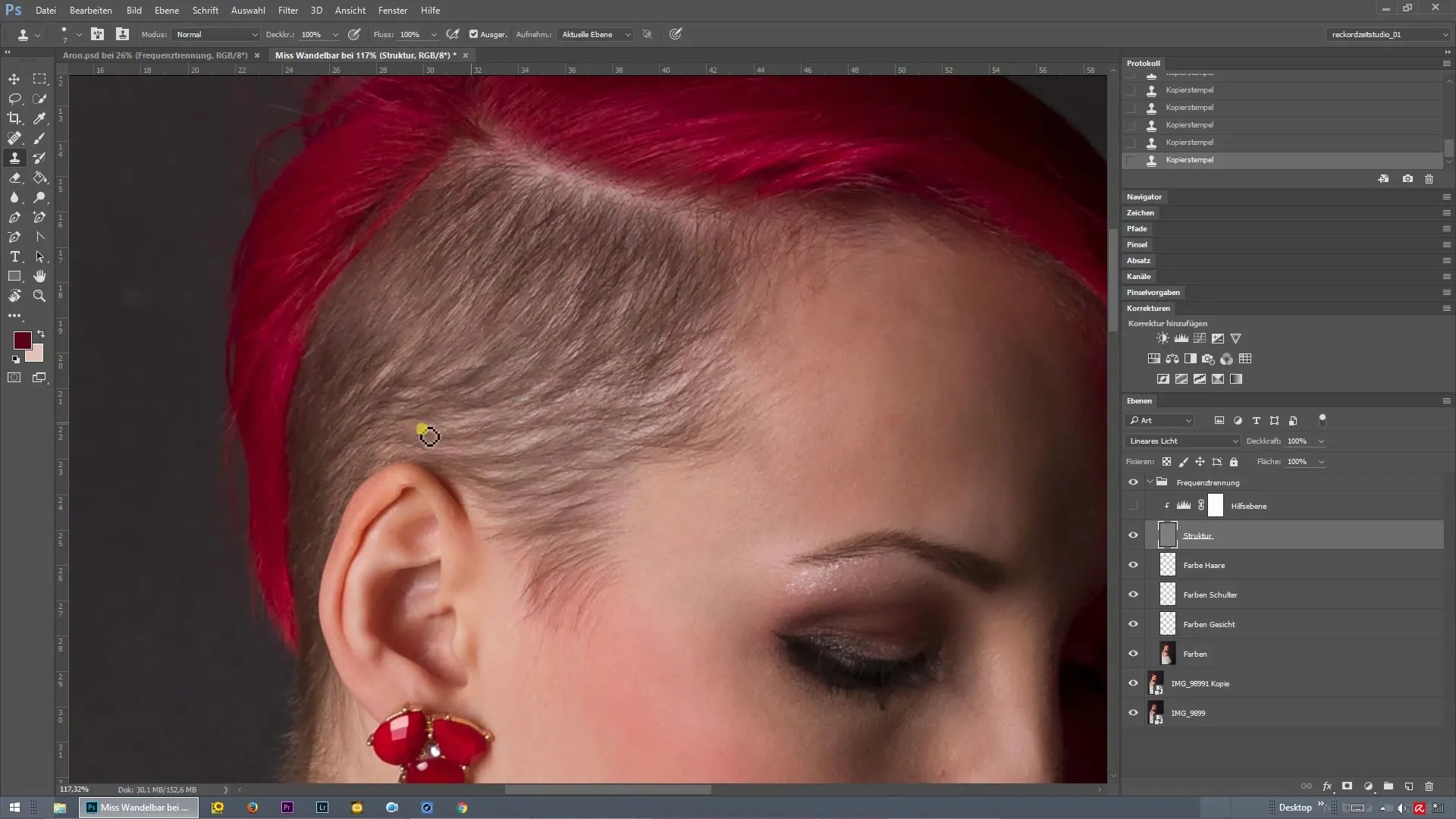
3. Selezionare il tono
Scegli ora il tono desiderato per ispessire i capelli. Spesso un tono marrone è adatto, poiché si abbina bene ai colori naturali dei capelli. Preleva un po' di colore e inizia a dipingere delicatamente sulle aree più chiare dei capelli.
4. Applicazione frequente del colore
Per riempire efficacemente gli spazi tra i capelli corti, è utile prendere il colore più frequentemente. Soprattutto nei punti in cui pensi che i capelli dovrebbero essere colorati, puoi aumentare l'intensità del colore. Puoi anche regolare il tono per schiarire le aree più scure.
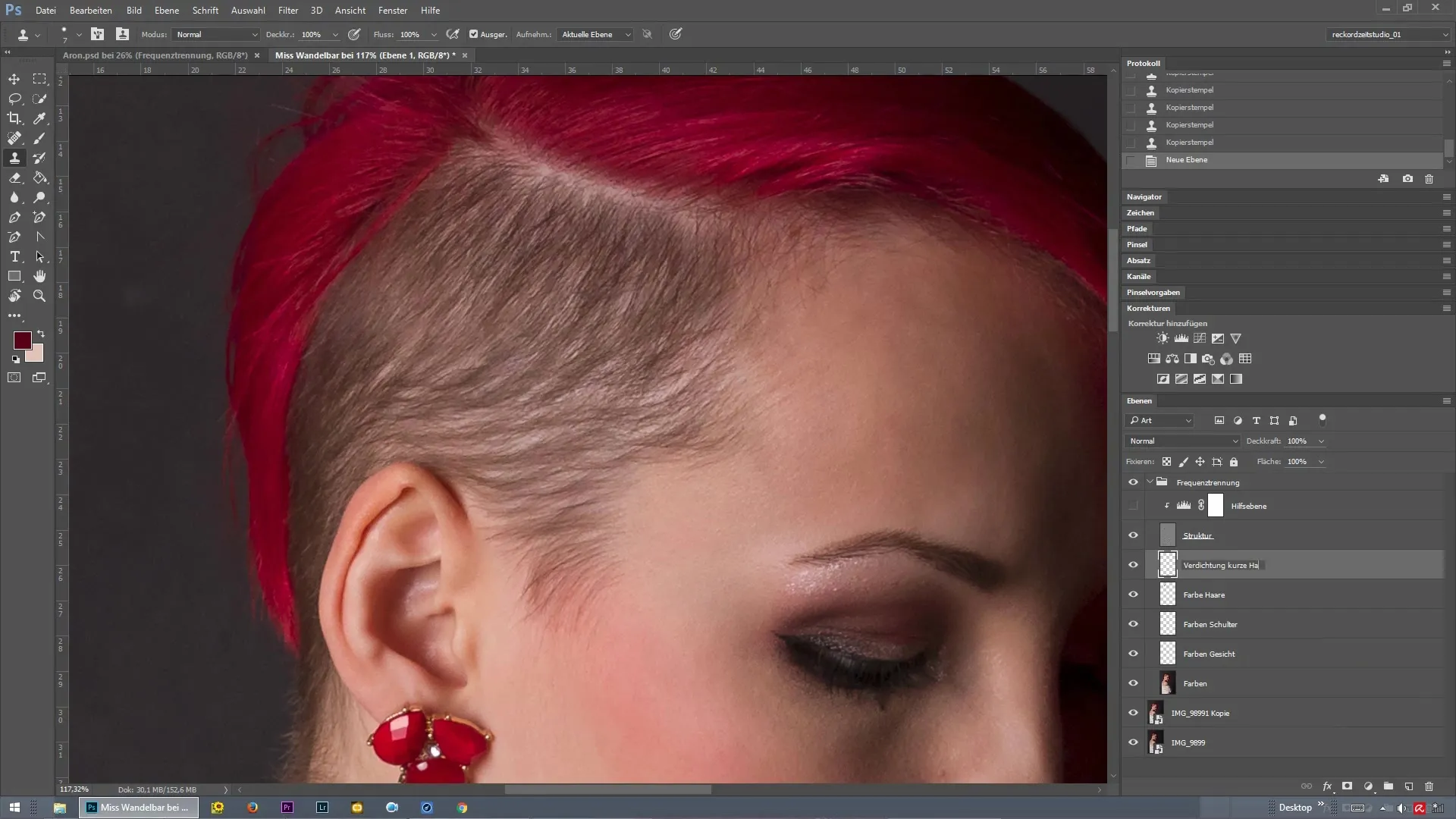
5. Considerare la crescita naturale dei capelli
Nella fase di ritocco, è importante tenere conto della crescita naturale dei capelli. Fai attenzione a non creare linee o tratti netti che potrebbero apparire innaturali. Vuoi che l'ispessimento appaia armonioso e realistico.
6. Controllo dei progressi
Di tanto in tanto, osserva il tuo lavoro. Spesso è utile dare un'occhiata al look complessivo per assicurarti che le modifiche si adattino bene.
7. Correzioni con lo strumento di clonazione
Se noti piccole irregolarità o problemi strutturali, puoi utilizzare lo strumento di clonazione. Torna al livello di struttura e utilizzalo per adattare le aree corrispondenti e ottenere una texture uniforme.
8. Combinazione delle tecniche
Combinare le correzioni di colore e struttura è la chiave. Assicurati di utilizzare entrambe le tecniche in combinazione per ottenere il risultato desiderato e sfruttare al meglio la separazione delle frequenze. Tuttavia, evita di esagerare con l'editing, poiché può facilmente apparire innaturale.
9. Ultimi aggiustamenti
Infine, apporta leggere correzioni su aree particolarmente scure. Usa lo strumento timbro per lavorare dolcemente su queste aree.
10. Confronto prima e dopo
Alla fine dell'editing, assicurati di effettuare un confronto prima e dopo. Questo ti permette di apprezzare le modifiche e assicurarti che il risultato soddisfi le tue aspettative.
Riepilogo - Separazione delle frequenze per ispessire i capelli corti
Applicando la separazione delle frequenze in Photoshop, puoi adattare efficacemente la struttura dei capelli e migliorare notevolmente l'aspetto dei capelli corti rasati. Con gli strumenti e le tecniche giuste, otterrai un risultato armonioso che appare naturale.
Domande frequenti
Come funziona la separazione delle frequenze in Photoshop?La separazione delle frequenze separa colore e struttura in livelli distinti, consentendoti di modificarli indipendentemente.
Quali sono i migliori strumenti per il ritocco?Un pennello morbido e lo strumento di clonazione sono ottime opzioni per migliorare il ritocco quotidiano in Photoshop.
Come posso evitare risultati innaturali?Lavora con opacità bassa e fai confronti frequenti per assicurarti che le modifiche rimangano armoniose.
Come posso adattare al meglio il colore dei capelli?Scegli un tono adatto e applicalo in strati per variare naturalmente il colore dei capelli.
Quando dovrei utilizzare lo strumento timbro?Lo strumento timbro è ideale per correggere irregolarità strutturali nella texture dei capelli.


